Comment réparer Amdihk64.DLL non signé

Beaucoup de nos lecteurs ont signalé avoir rencontré le problème Amdihk64.DLL non signé lors de la lecture de jeux comme Apex Legends avec des pilotes AMD sur l’ordinateur. Le problème se produit généralement si le fichier DLL est manquant, si les fichiers système sont endommagés ou si les pilotes GPU sont corrompus.
Qu’est-ce que Amdihk64.DLL ?
Amdihk64.dll est associé aux pilotes et logiciels d’AMD, généralement liés aux cartes graphiques. Il joue un rôle essentiel dans le soutien de diverses fonctions liées au traitement graphique, y compris les améliorations de performance et le rendu pour les GPU AMD.
Le fichier DLL fait partie du package de pilotes AMD, y compris le logiciel qui permet au système d’exploitation de communiquer avec le matériel graphique.
Comment puis-je corriger l’erreur Amdihk64.DLL non signé ?
1. Utiliser un outil de réparation de DLL tiers
L’un des moyens les plus simples d’obtenir le fichier DLL et de se débarrasser de l’erreur est de copier le fichier DLL (C:\Windows\System32\) depuis un autre ordinateur ayant la même version de Windows. Ensuite, collez-le dans l’ordinateur affecté au même emplacement.
Cependant, si vous n’êtes pas sûr de l’emplacement du fichier ou de l’appareil que vous utilisez, nous vous recommandons d’utiliser un outil de réparation de DLL tiers car il peut vous aider à restaurer le fichier DLL et à résoudre le problème. Pour l’utiliser, téléchargez et installez l’application, puis exécutez-la pour récupérer les fichiers DLL sur votre appareil.
2. Effectuer une installation propre du pilote AMD
REMARQUE D’abord, désactivez temporairement le logiciel antivirus, car cela peut interférer avec l’installation du pilote. Ensuite, vérifiez les mises à jour de Windows et assurez-vous que vous exécutez la dernière version.
Désinstaller le pilote existant
-
Appuyez sur Windows + R pour ouvrir la fenêtre Exécuter.
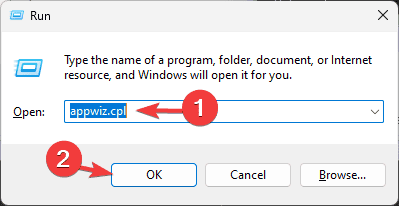
- Tapez appwiz.cpl et cliquez sur OK pour ouvrir la fenêtre Programmes et fonctionnalités.
-
Recherchez le logiciel AMD dans la liste des applications, sélectionnez-le, puis cliquez sur le bouton Désinstaller en haut du menu.
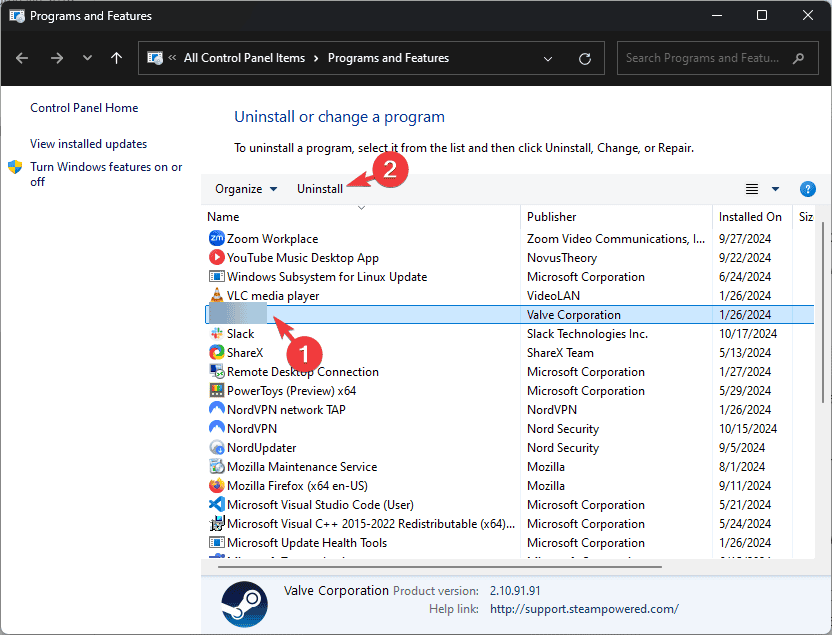
-
Ensuite, ouvrez à nouveau la fenêtre Exécuter, tapez devmgmt.msc, et cliquez sur OK pour ouvrir l’application Gestionnaire de périphériques.
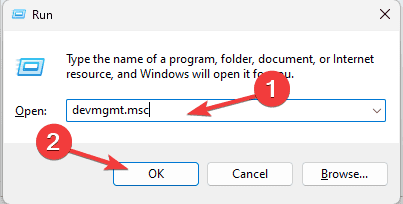
-
Localisez la catégorie des adaptateurs d’affichage, cliquez dessus pour l’expandre, faites un clic droit sur le pilote AMD, et sélectionnez Désinstaller l’appareil dans le menu contextuel.
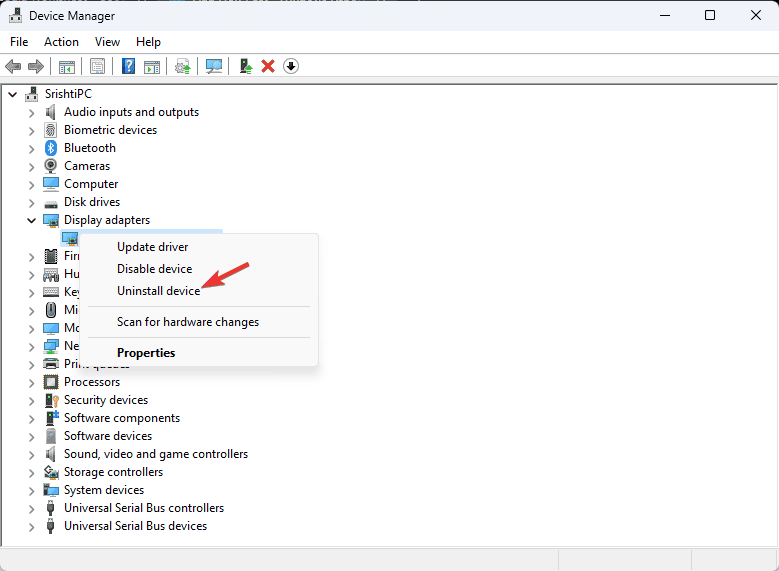
- Cliquez à nouveau sur Désinstaller pour confirmer.
Télécharger Radeon Software Adrenalin 2019 Edition 19.7.1 ou version ultérieure
- Visitez la page de pilotes et de support AMD.
- Entrez le modèle de la carte graphique et d’autres détails pour accéder à une page contenant des pilotes liés à votre modèle sélectionné. Cliquez sur Pilotes précédents, puis choisissez votre système d’exploitation.
- Vous verrez le dernier pilote sur la page suivante, puis cliquez sur Télécharger.
- Une fois téléchargé, double-cliquez sur le fichier .exe pour initier l’installation.
- Sélectionnez Installation personnalisée, puis placez une coche à côté de Effectuer une installation propre.
- Suivez les instructions à l’écran pour compléter le processus.
- Une fois installé, faites un clic droit sur le bureau et choisissez Paramètres AMD Radeon ou Logiciel Radeon. Ensuite, allez à l’onglet Système pour vous assurer que la dernière version est installée.
3. Réenregistrer le fichier DLL
-
Appuyez sur la touche Windows, tapez cmd dans la zone de recherche, et cliquez sur Exécuter en tant qu’administrateur pour ouvrir l’Invite de commandes avec des droits administratifs.
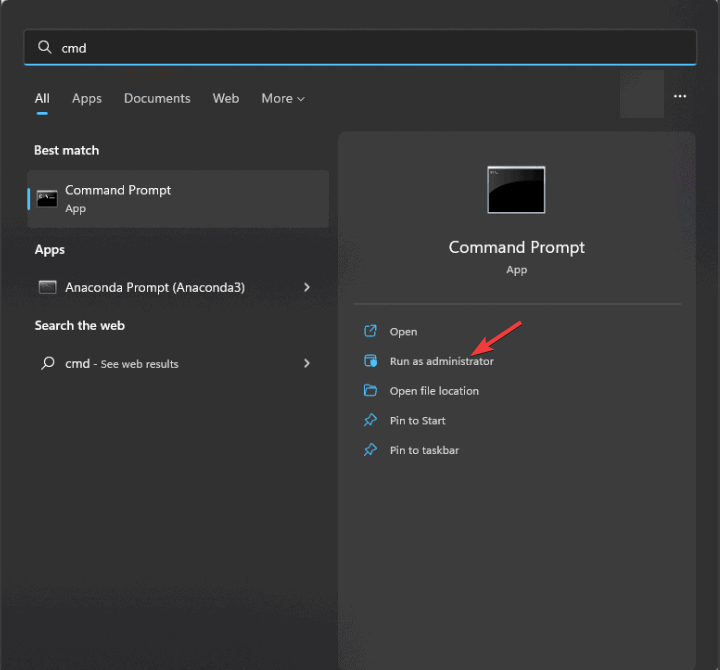
-
Copiez et collez la commande suivante pour réenregistrer Amdihk64.dll et appuyez sur Entrée :
regsvr32 Amdihk64.dll - Cliquez sur OK lorsque vous y êtes invité et redémarrez votre ordinateur.
Si le fichier DLL est déjà dans le système, vous rencontrerez toujours l’erreur ; vous pouvez essayer de l’enregistrer à nouveau, car cela peut rafraîchir l’enregistrement du fichier dans le système Windows et résoudre le problème du fichier DLL manquant.
4. Exécuter les analyses SFC et DISM
-
Appuyez sur la touche Windows, tapez cmd dans la zone de recherche, et cliquez sur Exécuter en tant qu’administrateur pour lancer l’Invite de commandes avec des droits élevés.
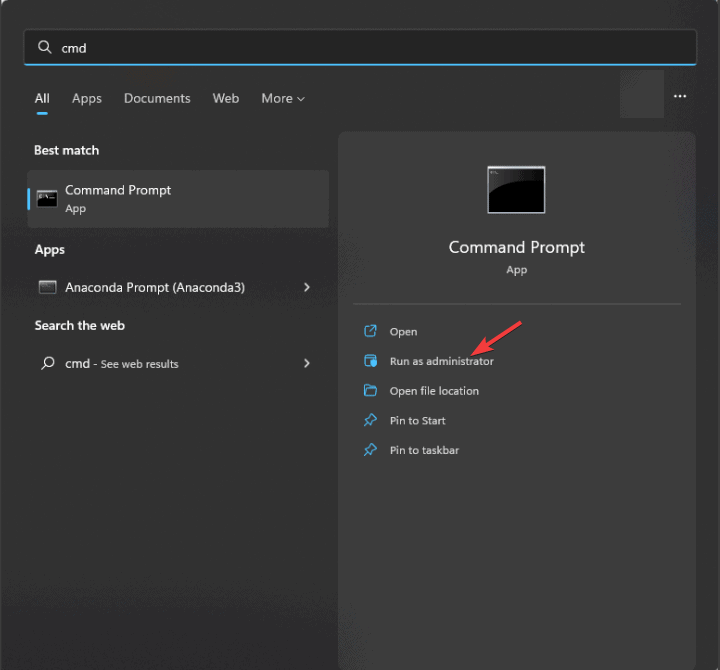
- Cliquez sur Oui à l’invite UAC.
-
Tapez la commande suivante pour restaurer/réparer les fichiers système Windows et appuyez sur Entrée :
sfc/scannow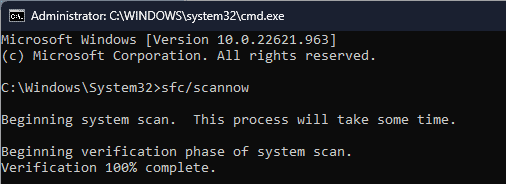
-
Attendez que l’analyse s’exécute, copiez et collez la commande suivante pour analyser l’image Windows à la recherche de corruption et la réparer en utilisant la mise à jour Windows, puis appuyez sur Entrée :
Dism /Online /Cleanup-Image /RestoreHealth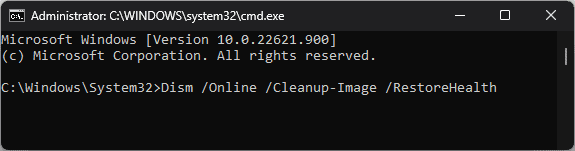
- Une fois l’analyse terminée, redémarrez votre ordinateur pour que les modifications prennent effet.
En savoir plus sur ce sujet
- Mfc120.dll est manquant dans Windows : 7 façons de télécharger le DLL
- Comment corriger l’ERREUR_WAIT_NO_CHILDREN 128 (0x80)
- Processus de service d’hôte Dism : 7 façons de réduire l’utilisation élevée du CPU
- Libgcc_s_dw2-1.dll n’a pas été trouvé : comment le récupérer
5. Effectuer une restauration du système
-
Appuyez sur la touche Windows, tapez panneau de configuration dans la zone de recherche, et cliquez sur Ouvrir.
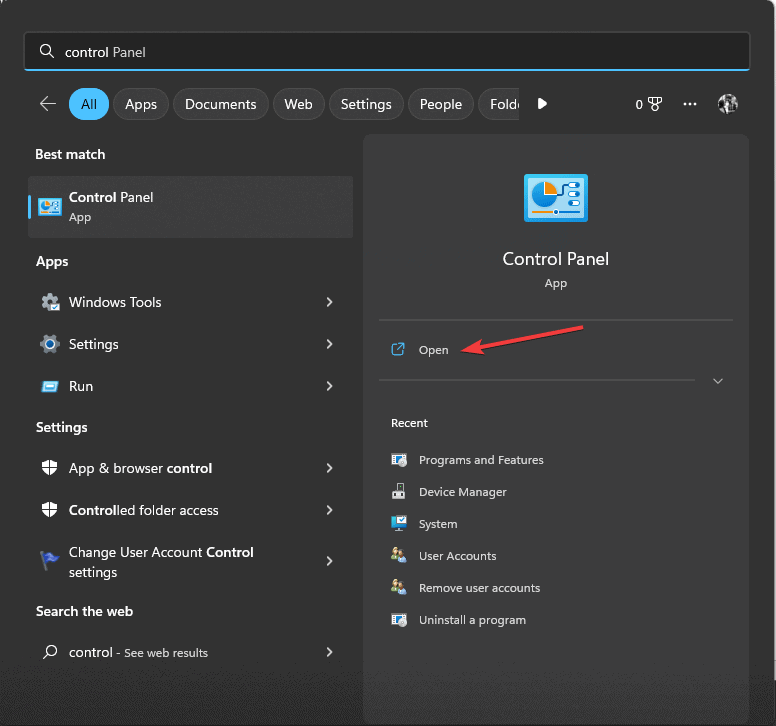
-
Choisissez Grandes icônes pour Affichage par et cliquez sur Récupération.
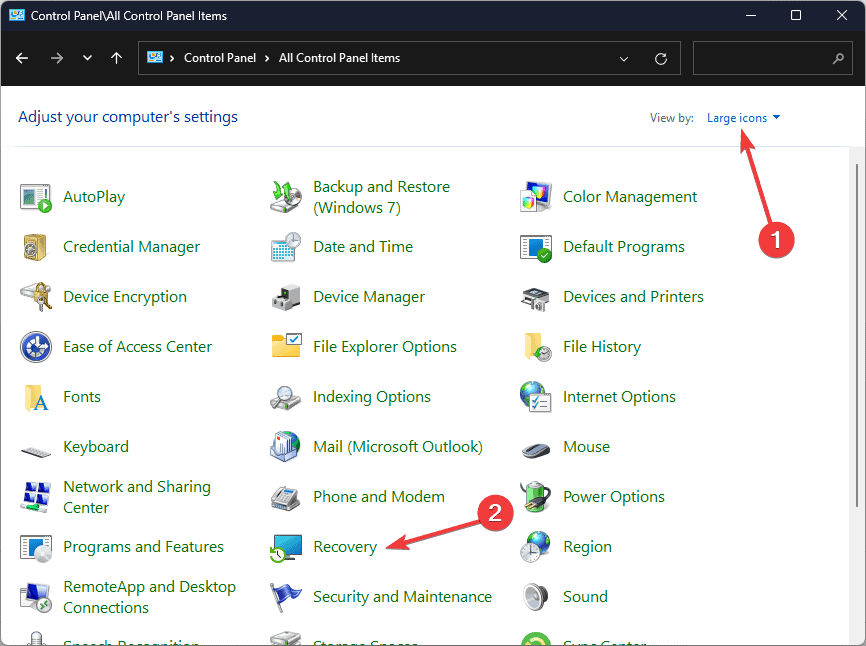
-
Cliquez sur le lien Ouvrir la restauration du système.
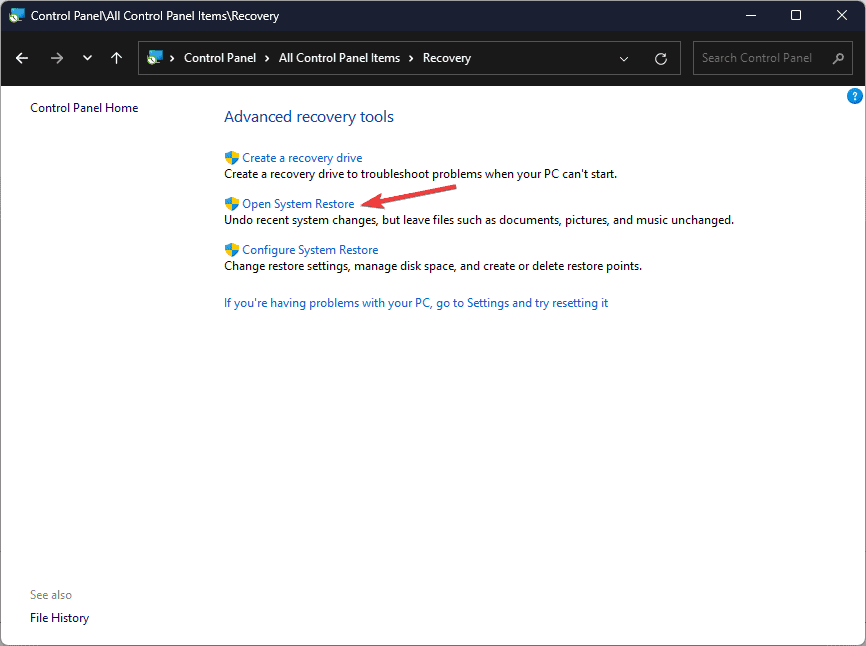
-
Sélectionnez Choisir un point de restauration différent dans la fenêtre Restauration du système, puis cliquez sur Suivant.
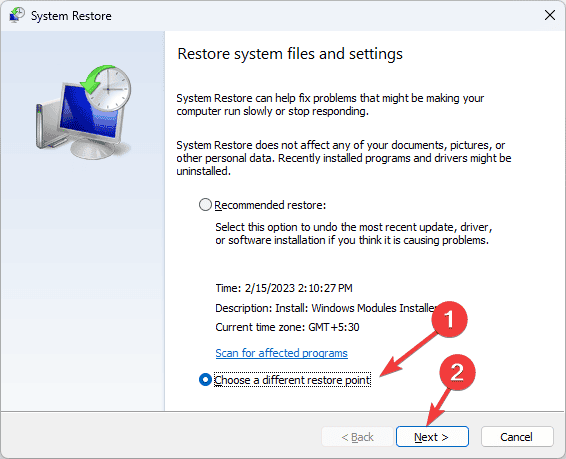
-
Dans la liste des points de restauration disponibles sur votre ordinateur, choisissez le point de restauration créé avant de rencontrer l’erreur DLL manquante et cliquez sur Suivant.
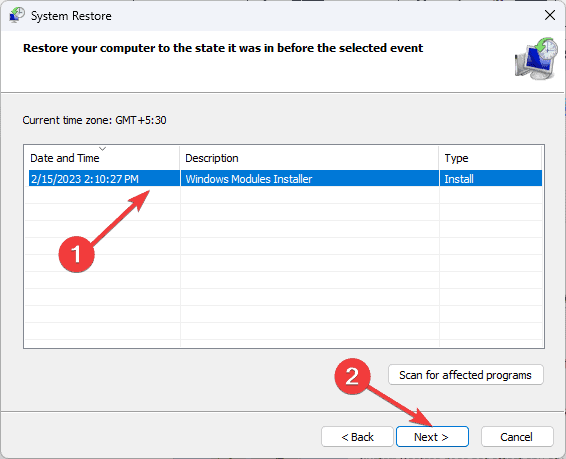
-
Cliquez sur Terminer.
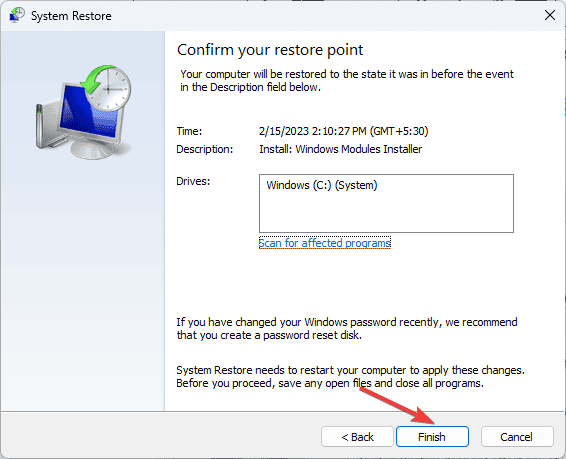
Votre appareil redémarrera et Windows essaiera de restaurer les paramètres du système à la version choisie. Si vous voyez le message d’erreur que la restauration du système n’a pas réussi à s’achever, cela peut être dû à des programmes conflictuels ou à une erreur de pilote. Nous vous recommandons de consulter ce guide détaillé pour des solutions.
6. Télécharger le fichier DLL depuis un site tiers
REMARQUE Le dernier recours pour obtenir le fichier DLL est de le télécharger depuis un site tiers fiable, comme DLL-FILES, qui a été vérifié et testé par les experts de WR.
- Cliquez sur le site DLL-FILES pour accéder à la page Amdihk64.DLL, puis cliquez sur Télécharger.
- Double-cliquez sur le dossier téléchargé, puis localisez et copiez le fichier .dll.
-
Allez à ce chemin et collez le fichier DLL. N’oubliez pas de remplacer C par la lettre du lecteur système de votre appareil si ce n’est pas C pour vous :
C:\Windows\System32\ - Redémarrez votre ordinateur pour enregistrer les modifications.
C’est ainsi que vous pouvez corriger l’erreur Amdihk64.DLL non signé. Cependant, si vous rencontrez le même problème à cause d’un autre fichier DLL, ce guide peut vous aider à le récupérer rapidement.
Si vous souhaitez en savoir plus sur les causes des fichiers DLL manquants sur Windows, nous avons un guide séparé. Vous pouvez également corriger un problème similaire avec le guide d’erreur DLL wowarmhw.dll manquante.
Avant de partir, n’oubliez pas de consulter notre dernier guide sur que faire si IEShims.dll est manquant sur votre ordinateur. Nous avons également un nouveau guide sur Gwrks64.dll, alors ne le manquez pas pour en savoir plus sur les fichiers DLL.
Si vous avez des suggestions ou des questions concernant ce problème de DLL, n’hésitez pas à les mentionner dans la section des commentaires ci-dessous.













